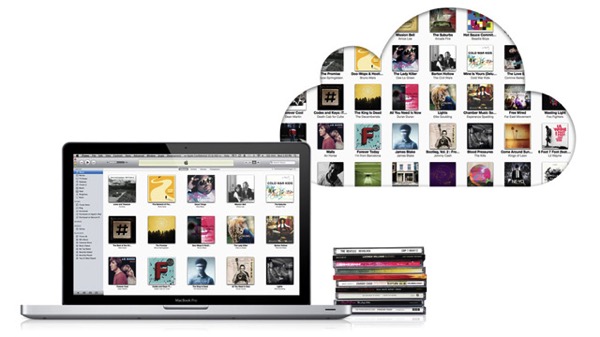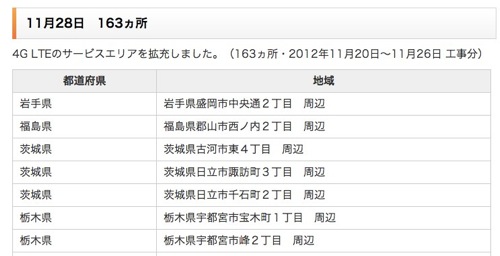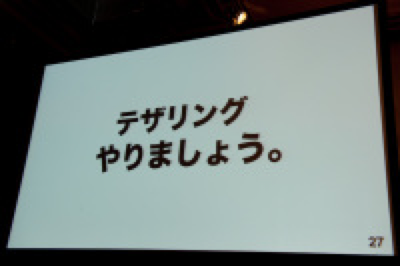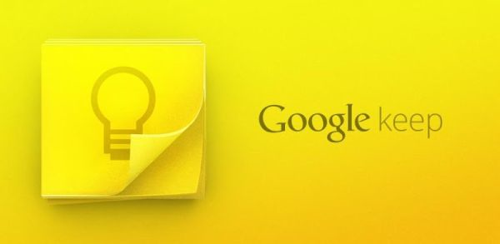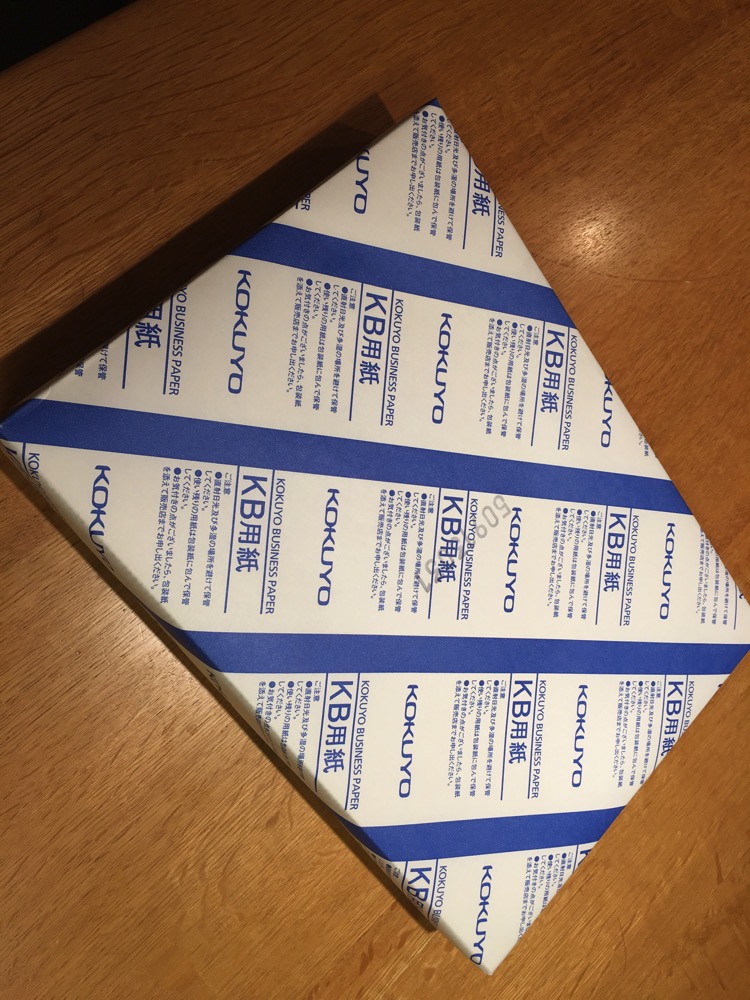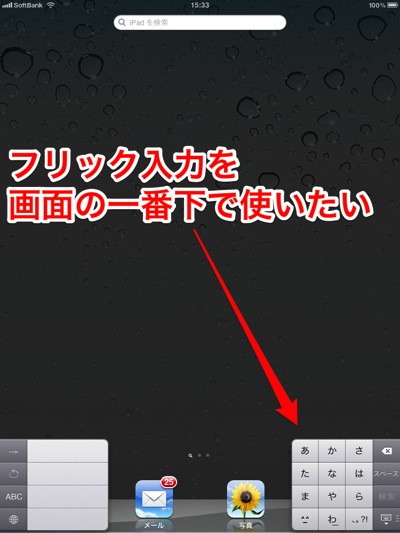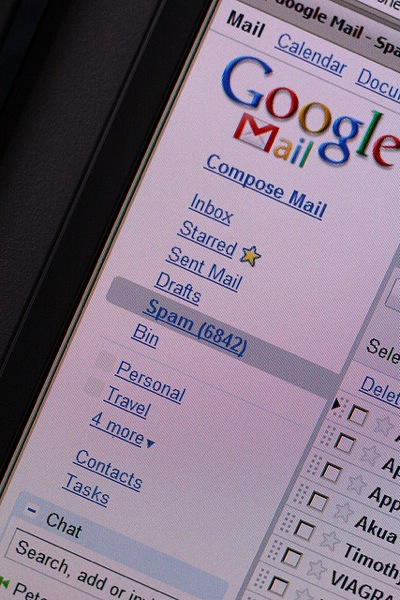いよいよiPhone5が発売されますね!これを機にiPhone5へ機種変更をする方やキャリアを変更する予定の方も多いのではないでしょうか?
LINEでは、不正に複数アカウント利用ができないよう、1つの端末につき1つのアカウントしか持つことができません。
そのため、お使いの携帯端末を機種変更したり、電話番号の変更をしたりする際に新しくLINEを利用開始すると、アカウントも新しく作成することとなり、それまでLINEでつながっていた友だち情報なども全てリセットされてしまいます。そんな時に活用していただきたい機能が「メールアドレス登録」機能です!機種変更や電話番号変更をしてもLINEのアカウント情報を引き継ぐことができるこの機能の使い方をご紹介します。
「メールアドレス登録」とは?
LINEのスマートフォン版アプリ・携帯電話(フィーチャーフォン)版でメールアドレスとパスワードを登録する機能です。この機能を使うと、機種変更や修理で端末を変更する際に、別のスマートフォンに新規インストールしたLINEのアプリに、以前の利用情報を引き継ぐことができます。
また、登録したメールアドレス・パスワードはPC版LINEのログインにも利用することができます。via: 機種変更に備えてLINEのアカウント引き継ぎ方法をチェックしよう : LINE公式ブログ
こんちは。@kei_kawanishiです。
これは要注意ですね。
ポイントは1アカウントにつき1端末になるらしいです。
回避策として機種変更などで端末が変わる場合は、メールアドレスの登録が必要です。
「メールアドレス登録」の設定方法
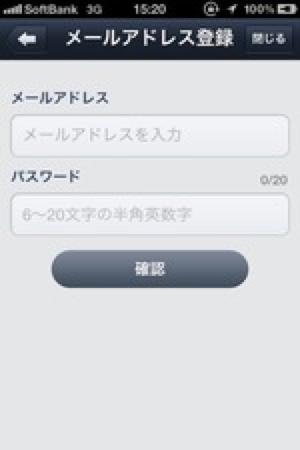
1) 画面下部メニュー[その他]をタップ
2) [設定]をタップ
3) [メールアドレス登録]をタップ
4) [メールアドレス登録]を再度タップ
5) [メールアドレス][パスワード]を入力し、[確認]をタップ
「メールアドレス登録」設定後に新しいアプリでアカウントを引き継ぐ方法
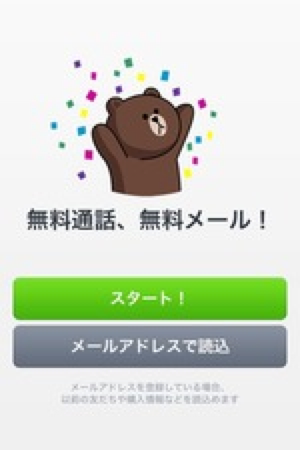
1) LINEを端末にインストール
2) LINEを起動する
3) [メールアドレスで読込]をタップ
4) 登録したメールアドレスとパスワードを入力
5) [番号認証]や[アドレス帳使用]などのステップでそれぞれ任意で行う
6) 引き継ぎ完了
引き継がれる情報/引き継がれない情報
■引き継がれる情報
・友だち
・グループ
・プロフィール情報
・グループボードの情報
・購入したスタンプ情報
※「スタンプ管理>マイスタンプ」から再度ダウンロードが必要です。
・ひとこと
・ホームの投稿
・タイムラインの内容
■引き継がれない情報
・過去のトーク内容
・トーク背景
・通知音の設定
・(AndroidからiPhoneに機種変更した場合)コイン残高
過去のトーク履歴を保存する方法
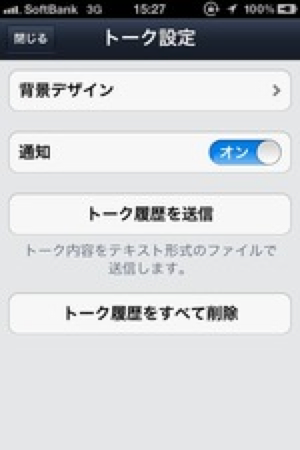
1)LINEを起動
2)画面下部の[トーク]より、保存したいトークルームをタップ
3)画面右上の[・・・]より、[トーク設定]をタップ
4)[トーク履歴をメール送信]をタップ
※Androidの場合、送信を希望するメーラーをタップ
5)メーラーを起動するとトーク履歴がテキストファイルとして添付されるので、送信先したいアドレスを入力してメール送信